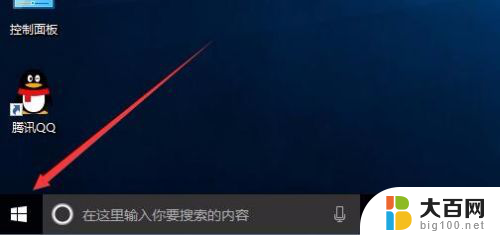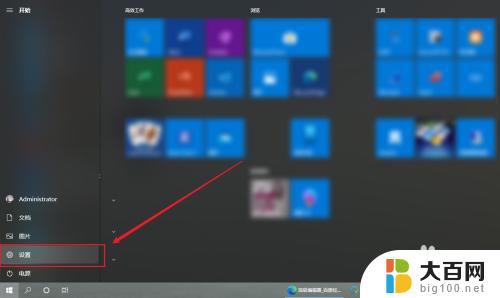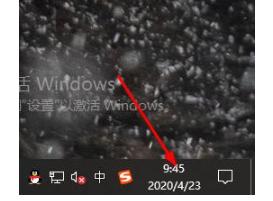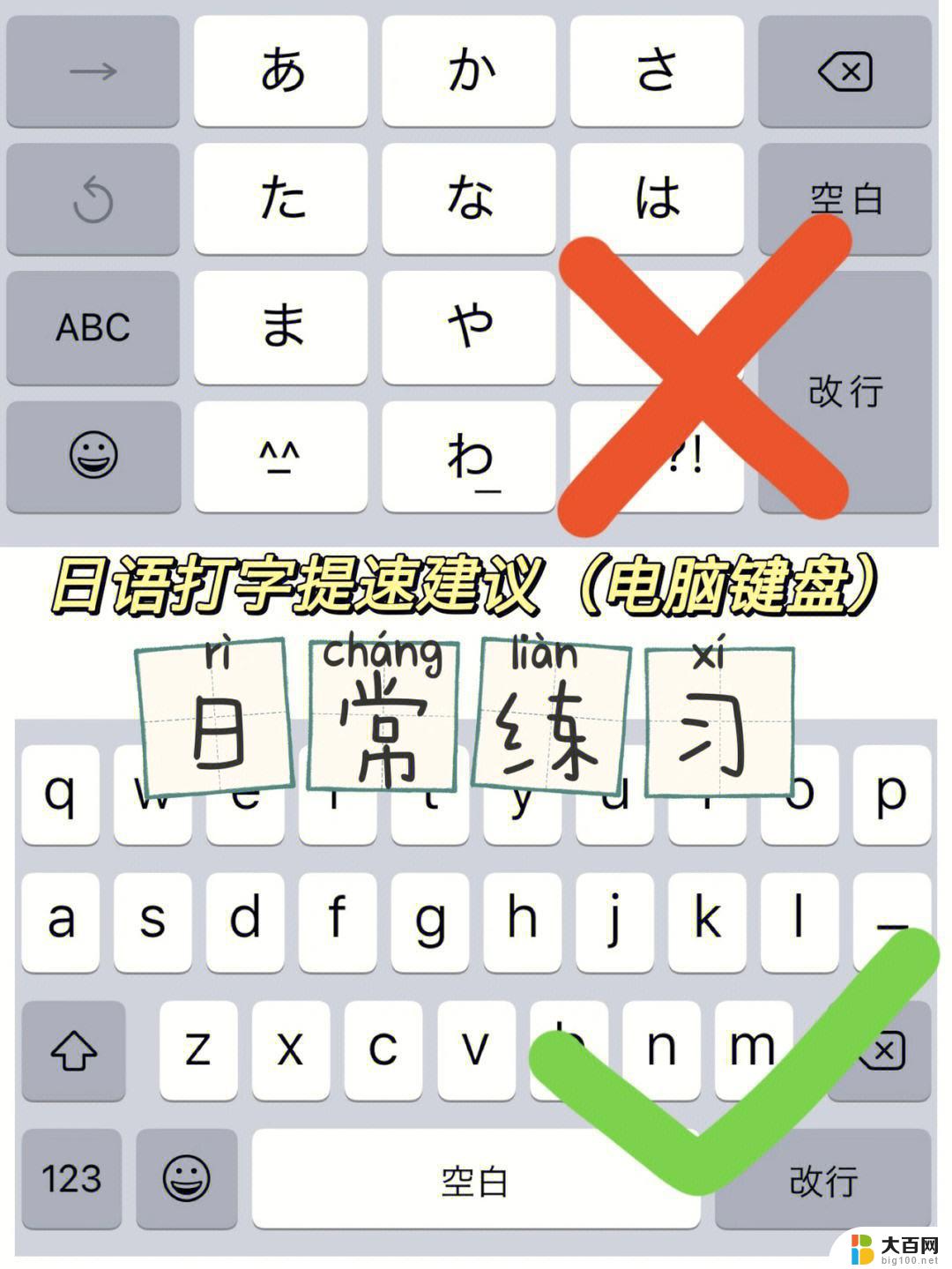win10设置历史记录 win10文件历史记录功能怎么开启
Win10的设置历史记录功能可以帮助用户追溯他们在操作系统中所做的更改,这对于找回误删除的文件或者恢复系统到之前的状态非常有用,而要开启Win10文件历史记录功能,只需要简单地在设置中进行设置即可。这个功能不仅使得文件管理更加方便,还能够提高工作效率和数据安全性。赶快尝试开启这个功能,让你的Win10系统更加智能便捷!
win10开启文件历史记录功能方法1、首先我们需要在开始菜单的窗口中输入控制面板进行搜索该功能,点击搜索出来的控制面板进入即可。
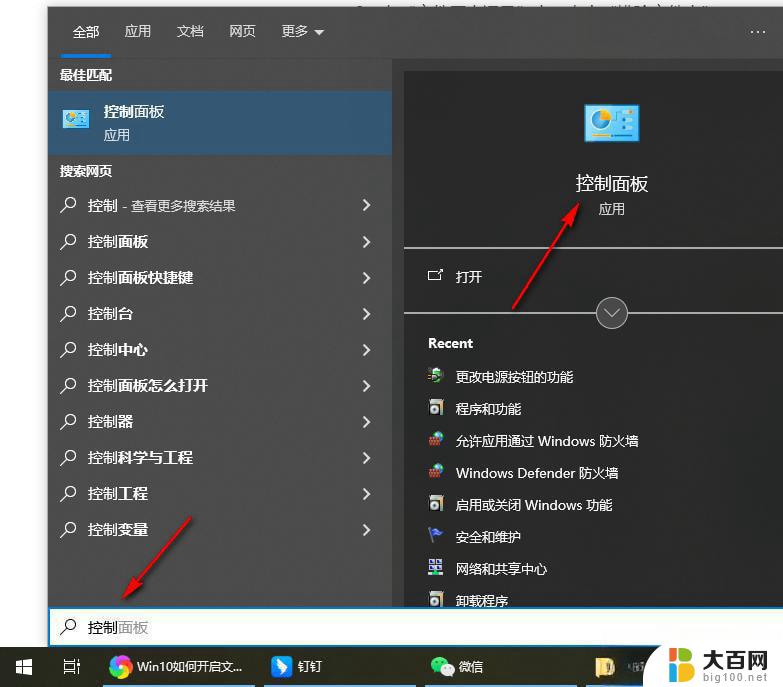
2、进入到页面中之后,直接将查看方式更改成【大图标】。

3、随后在页面上就会显示出很多的功能选项,将其中的【文件历史记录】选项进行鼠标左键点击进入。

4、进入到页面中之后,在页面上如果出现要选择驱动器的提示,那么点击【选择一个网络位置】进入。
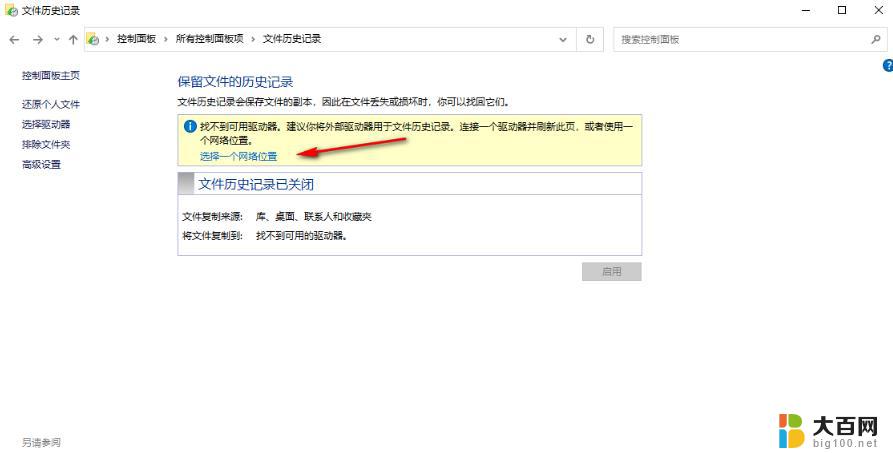
5、随后,在打开的窗口中,我们可以点击【添加网络位置】按钮进入。

6、在打开的文件夹窗口中,可以在打开的窗口中进行选择驱动器。如果不能选择,那么就点击提示内容进入进行相应的操作即可,完成之后点击确定按钮保存设置。

以上就是win10设置历史记录的全部内容,有遇到相同问题的用户可参考本文中介绍的步骤来进行修复,希望能够对大家有所帮助。